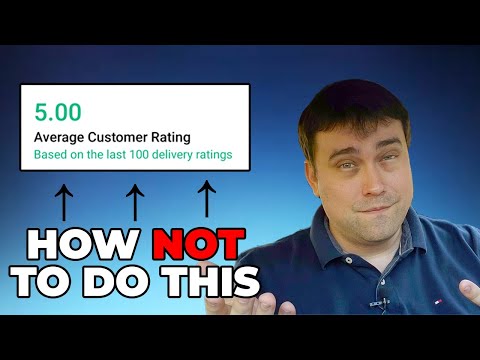उदाहरण के लिए, हो सकता है कि आप अधिसूचना केंद्र में अपने पसंदीदा चैट ऐप से अलग-अलग अधिसूचनाएं देखना चाहें, जिससे अतिरिक्त टैप के बिना आपके सभी नए संदेशों को स्किम करना आसान हो जाता है।
इस सुविधा को ट्विक करने के लिए, सेटिंग्स खोलें और फिर "सूचनाएं" टैप करें।



प्रत्येक व्यक्तिगत ऐप के लिए इस प्रक्रिया को दोहराएं जिसके लिए आप अधिसूचना समूह को अक्षम करना चाहते हैं। आपके सिस्टम पर सभी ऐप्स के लिए अधिसूचना समूह को अक्षम करने का कोई तरीका नहीं है-आपने इसे प्रत्येक ऐप के लिए अलग से अक्षम कर दिया है।

"स्वचालित" और "ऐप द्वारा" क्या करें?
आपके सिस्टम पर प्रत्येक ऐप के लिए डिफ़ॉल्ट सेटिंग "स्वचालित" है। यह हमेशा ऐप द्वारा सूचनाएं समूहित करती है, लेकिन आपका आईफोन या आईपैड कभी-कभी अन्य कारणों से अलग-अलग बंडल बना सकता है। उदाहरण के लिए, यदि आपके पास मेल ऐप में नए ईमेल का समूह है लेकिन उनमें से पांच एक ही व्यक्ति से हैं, तो आप दो मेल अधिसूचना स्टैक देख सकते हैं: एक व्यक्ति से पांच ईमेल अधिसूचनाओं को बंडल करना और दूसरी सूचनाओं को बंडल करना हर किसी से।
यदि आप "ऐप द्वारा" चुनते हैं, तो अधिसूचना केंद्र हमेशा ऐप द्वारा अधिसूचनाओं को समूहित करेगा और उन्हें स्मार्ट अधिसूचना ढेर में सॉर्ट करने का प्रयास नहीं करेगा। यदि कोई ऐप आपको अधिसूचनाओं के एकाधिक ढेर दिखाता रहता है, तो आप इस विकल्प का चयन करें, और आप केवल एक ही देखना चाहते हैं।
"ऑफ" विकल्प उस व्यक्तिगत ऐप के लिए सभी अधिसूचना समूह को अक्षम करता है।